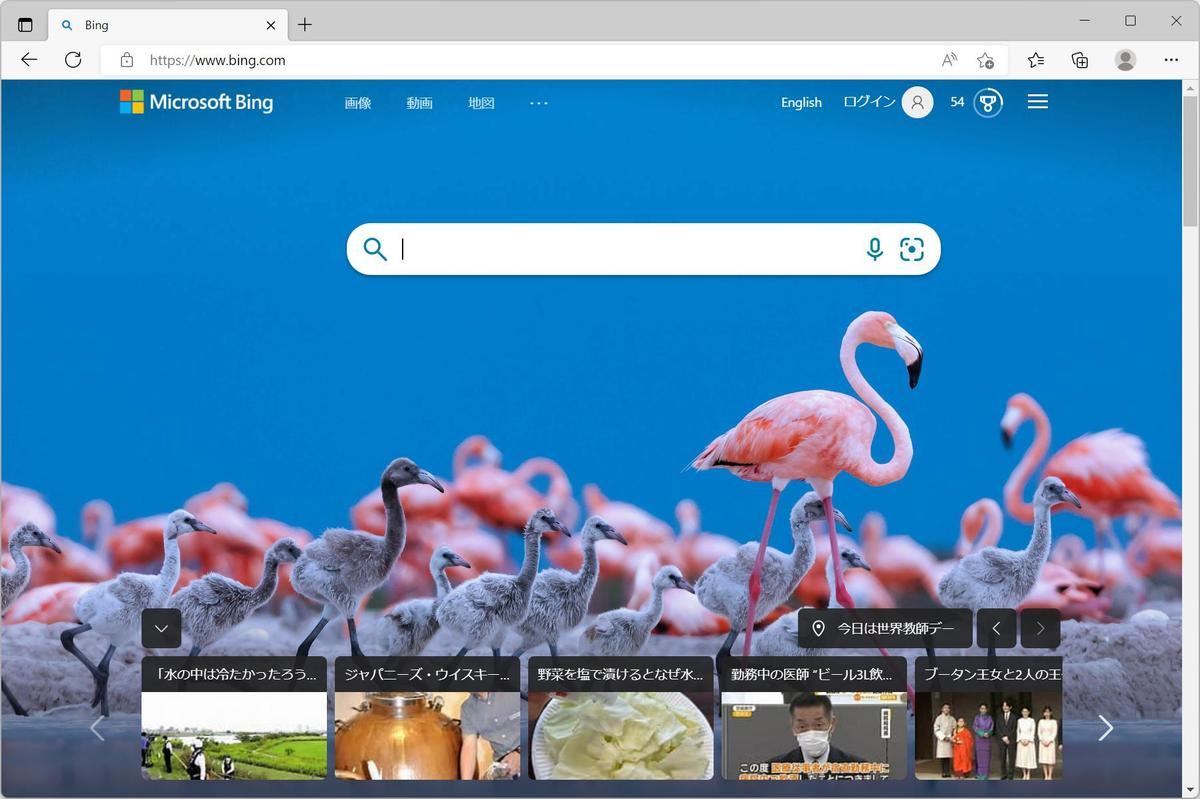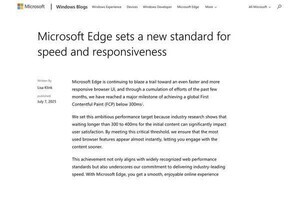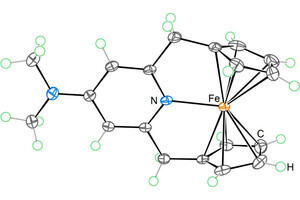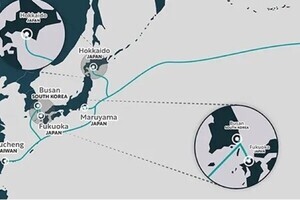Microsoft EdgeのアドレスバーはURLの表示と入力のみならず、検索エンジンによる検索、履歴操作、特別な操作の開始など、複数の機能を備えている。今回は、Microsoft Edgeが最初から提供している「アドレスバーを使った検索エンジンの利用」について取り上げる。
→連載「意外と知らないMicrosoft Edgeの便利な使い方」の過去回はこちらを参照。
アドレスバーは検索エンジンにつながっている
まずは、デスクトップ、タスクバー、スタートメニューなどからMicrosoft Edgeのアイコンを選択してMicrosoft Edgeを起動していただきたい。前回紹介したように、Microsoft Edgeのアイコンがタスクバーに登録されている場合にはショートカットキーで起動できる。
さて、もともとはURLを入力する場所がアドレスバーだったわけだが、今、ここに直接URLを入力して使うケースは少ないのではないだろうか。普段利用するサイトはブックマークに登録してあるか、それに類する機能(またはサービス)を使ってアクセスすることが多いはずだ。
また、Microsoft Edgeのアドレスバーは、検索エンジンにつながっている。ここにURLではなく「検索キーワード」を入力して「Enter」キーを押せば、検索エンジンを使って検索した結果が表示される。そこから目的のページに飛ぶというのが、日常的な使い方の一つだろう。
前回紹介したように、アドレスバーにキーボードフォーカスを移動させるショートカットキーは「Ctrl」+「L」だ。ということは、「Ctrl」+「L」→「検索キーワード」→「Enter」でいつもの操作からマウスやタッチパッドの関与を減らすことができる。「Ctrl」+「L」→「検索キーワード」→「Enter」だ。日常的な操作として、身に付けてしまおう。
検索エンジン「Microsoft Bing」
インターネットで何かを調べる際、「検索エンジン」の存在は欠かせない。検索エンジンで検索し、欲しい情報が掲載されているWebページへとたどり着く。
この検索エンジンは、一つではない。日本で一番人気の検索エンジンは「Google」で、2番手が「Microsoft Bing」、3番手が「Yahoo! Japan」となっている(なお、Yahoo! Japanの検索エンジンの中身は実際にはGoogleなので、日本で使われているのはほとんどGoogleかMicrosoft Bingということになる)。中でも特に使われているのは、Googleだ。
Microsoft EdgeはMicrosoftが開発しているWebブラウザであり、当然だが検索エンジンとしてはMicrosoft Bingが使われている。Microsoft Edgeのアドレスバーで検索を行ったらMicrosoft Bingという検索エンジンを使って検索が行われるということを覚えておこう。
Microsoft Bingはもともとは「検索を行うためのWebページ」だ。試しにMicrosoft Edgeのアドレスバーに「https://www.bing.com/」と入力してWebページを表示させてみよう。
次のようなWebページが表示される。
Microsoft Edgeのアドレスバーで行った検索は、上記のようなMicrosoft BingのWebページで行った検索と同じということだ。いちいちWebページに飛ぶ必要がないので、その分操作が速いことになる。
WindowsではMicrosoft Edge以外にも、OSが提供する機能のいくつかでMicrosoft Bingを使っている。スタートメニューの検索もMicrosoft Bingとつながっているし、ヘルプの検索なども同様だ。
アドレスバーの検索とWebページの検索は結果がちょっと違う
次のスクリーンショットは、アドレスバーとMicrosoft BingのWebページの双方で「マイナビニュース」というワードを検索した結果だ。同じ検索エンジンを使っているのだから、全く同じ結果が表示されると思うかもしれないが、実際には次のように異なる結果が表示されている。
これはアドレスバーに表示されているURLを見るとよくわかる。それぞれ次のようなURLが表示されている。
◆ Microsoft Edgeのアドレスバーで「マイナビニュース」を検索した結果のURL
https://www.bing.com/search?q=%E3%83%9E%E3%82%A4%E3%83%8A%E3%83%93%E3%83%8B%E3%83%A5%E3%83%BC%E3%82%B9&cvid=0115b5465bc44e209ead525f6459c825&aqs=edge.0.69i59i450l8...8.104848j0j4&FORM=ANAB01&PC=NMTS
◆ Microsoft BingのWebページで「マイナビニュース」を検索した結果のURL
https://www.bing.com/search?q=%e3%83%9e%e3%82%a4%e3%83%8a%e3%83%93%e3%83%8b%e3%83%a5%e3%83%bc%e3%82%b9&qs=HS&sc=10-0&cvid=696DB9504283441198C0837F456E72E0&FORM=QBLH&sp=1
同じキーワードで検索されていることはURLからわかるのだが、キーワード以外にもパラメータが指定されており、そのパラメータによって検索結果が異なっているのだ。
アドレスバーで使う検索エンジンを切り替えたい
検索エンジンのシェアはGoogleが圧倒的だ。StatCounterの報告によれば、2022年9月における世界でのGoogleのシェアは84.81%と圧倒的だ。Microsoft Bingは2位の検索エンジンだがシェアは9.15%と低い。WindowsのデフォルトのWebブラウザがMicrosoft Edgeであり、そのデフォルトの検索エンジンがMicrosoft Bingであることを加味すると、Microsoft Edgeユーザーの多くがMicrosoft Bingを使っており、それ以外のユーザーのほとんどがGoogleを使っている、という状況が見えてくる。割合は異なるが、状況は日本でも同じだ。
検索エンジンに求められるのは、検索結果がユーザーの欲しいものであるかどうか、ということだ。その点、Googleの検索結果は頭一つ抜きん出ている。シェアの多さはだてではないということだ。
だとすると、デフォルトで使われている検索エンジンがMicrosoft Bingであるというのは、ユーザーによっては使いにくいはずだ。Google検索ができればよいのにと思う方もいるだろう。
嬉しいことに、Microsoft Bingはアドレスバーで使用する検索エンジンを変更する方法を提供している。今のところ検索エンジンはGoogleの方が馴染むという方が多いと思う。次回はMicrosoft Edgeのアドレスバーで使う検索エンジンをGoogleに変更する方法を取り上げる。